
sendモジュールの基本設定方法
sendモジュール
本マニュアルではsendモジュールからシートを作成・設定する方法について解説します。
sendモジュールはマネージャー、ユーザー、エントリー、フォーム、レビューに対してメール配信ができるモジュールです。以下の事がsendモジュールでできます。
- 【管理者】
- メール配信の管理
- メール配信用テンプレートの作成
- メール配信
- メール配信の管理
- 【一般ユーザー/会員】
- 管理者からのメール配信を受け取る
構築の流れ
以下、モジュールからシートを作成し、Webコンテンツ作成までの大まかな流れです。
- モジュールからシート新規作成
- メニューの作成
- シートの編集
- テンプレートの作成
本マニュアルでは上記フローの①③④の設定を行います。
モジュール共通の設定は下記マニュアルを参照してください。
sendモジュール:シートの作成
それでは実際にsendモジュールからシートを作成します。
管理画面右上の歯車マークをクリックし、シート設定からモジュールをクリックします。
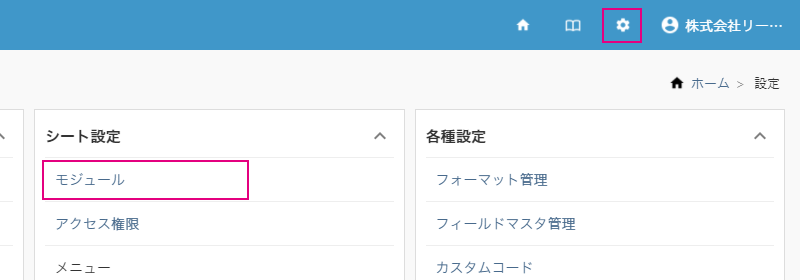
モジュール一覧から「send」の「詳細」をクリックします。
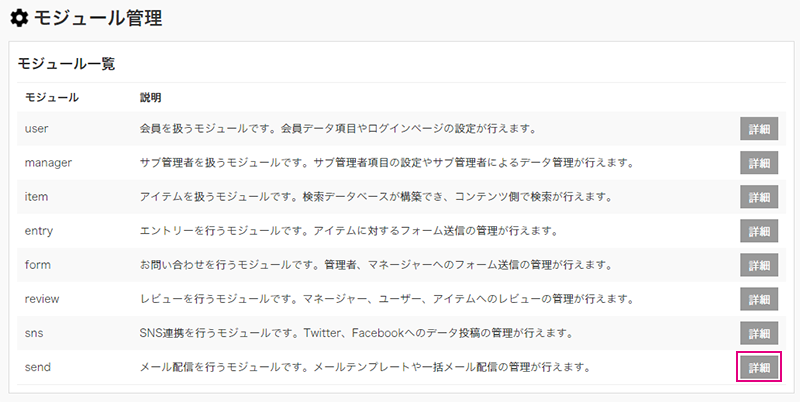
シート一覧に遷移します。この画面からsendモジュールのシートを作成していきます。
それでは「新規作成」をクリックしましょう。
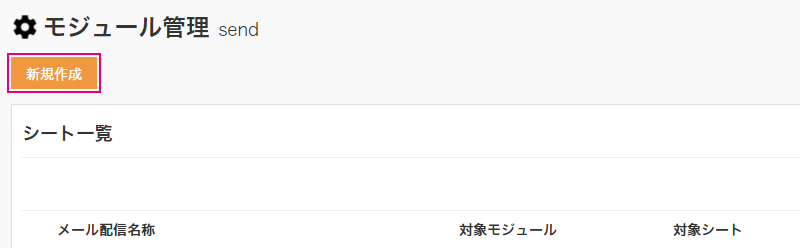
sendモジュール:シートの設定
新規作成クリック後、以下のようにシート作成モーダルウィンドウが開きます。
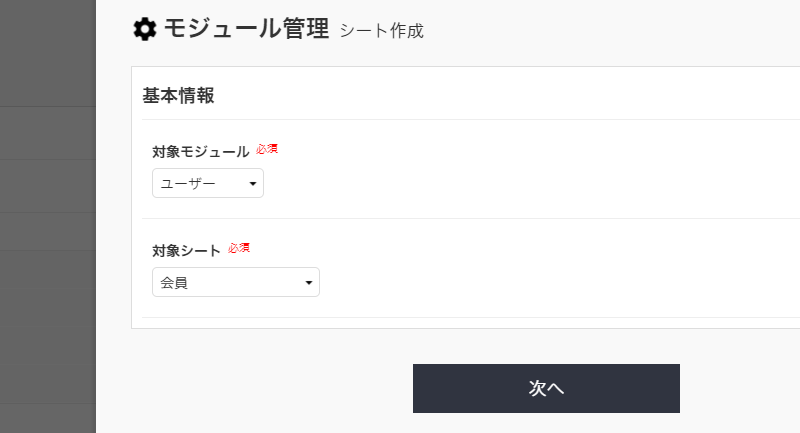
基本情報を設定していきます。
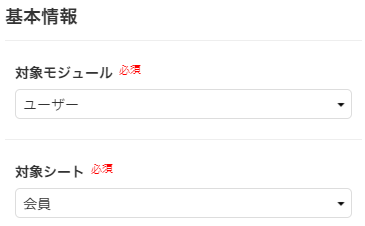
対象モジュール
本シートからメール配信を行う対象のモジュールを設定します。
登録後の変更はできません。※変更する場合は再作成になります。
「次へ」をクリックし、詳細を設定していきます。
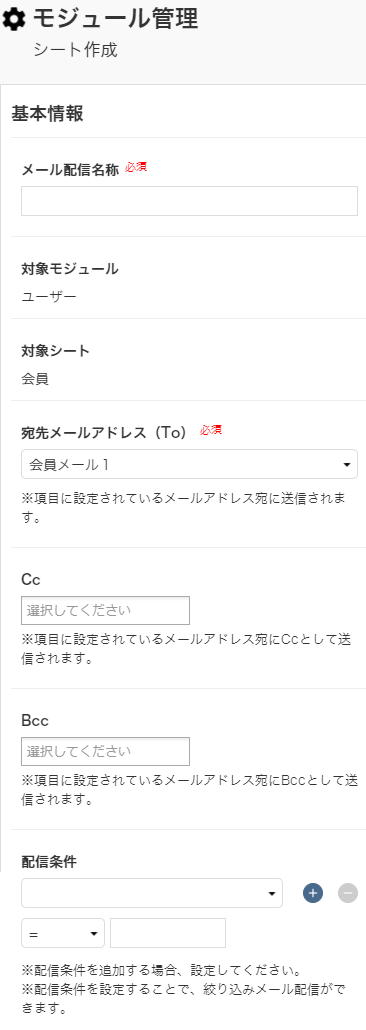
メール配信名称
メール配信を管理する名称です。わかりやすい名称にしてください。
対象モジュール
本シートからメール配信を行う対象のモジュールが表示されます。
登録後の変更はできません。※変更する場合は再作成になります。
対象シート
本シートからメール配信を行う対象のシートが表示されます。
登録後の変更はできません。※変更する場合は再作成になります。
宛先メールアドレス(To)
シートで定義されているメールアドレス項目が選択できます。メール配信先を指定しています。
Cc
メール配信の際「Cc」宛てに送るメールアドレス項目を選択します。シートで定義されているメールアドレス項目が選択できます。
Bcc
メール配信の際「Bcc」宛てに送るメールアドレス項目を選択します。シートで定義されているメールアドレス項目が選択できます。
配信条件
特定の条件を設定することで絞り込み配信ができます。
(例)任意項目:重要メール ステータス:受け取る と設定されているレコードに対してのみメールを配信する
シート作成が完了すると、次に「メニュー設定」が行えます。
詳しくは以下のマニュアルを参照ください。
sendモジュール:シートの編集
sendモジュールは他のモジュールとは異なり、シート編集は「設定」から行います。
画面右上歯車マーク > モジュール > sendの詳細 シート一覧の鉛筆アイコンをクリックでシートの編集ができます。
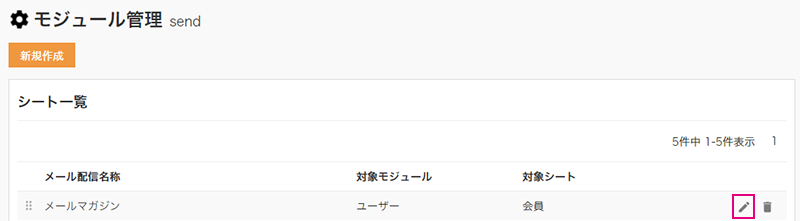
sendモジュール:テンプレートの作成
メール配信を行う場合は直接メール配信内容を作成する方法と、テンプレートをあらかじめ作成し、それを元にメール配信を行う方法があります。
定期的に同じ内容で配信するメールはテンプレートで管理しておくといいでしょう。
それではこれからメールテンプレートの作成を行います。
メニューで作成したシートをクリックし、テンプレート をクリックします。
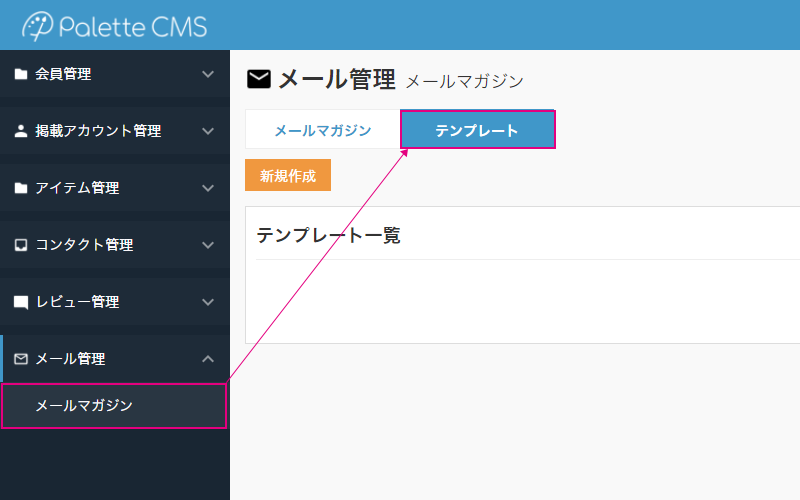
「新規作成」からテンプレートを作成します。
新規作成ボタンをクリックし、テンプレート登録モーダルウィンドウを開きます。
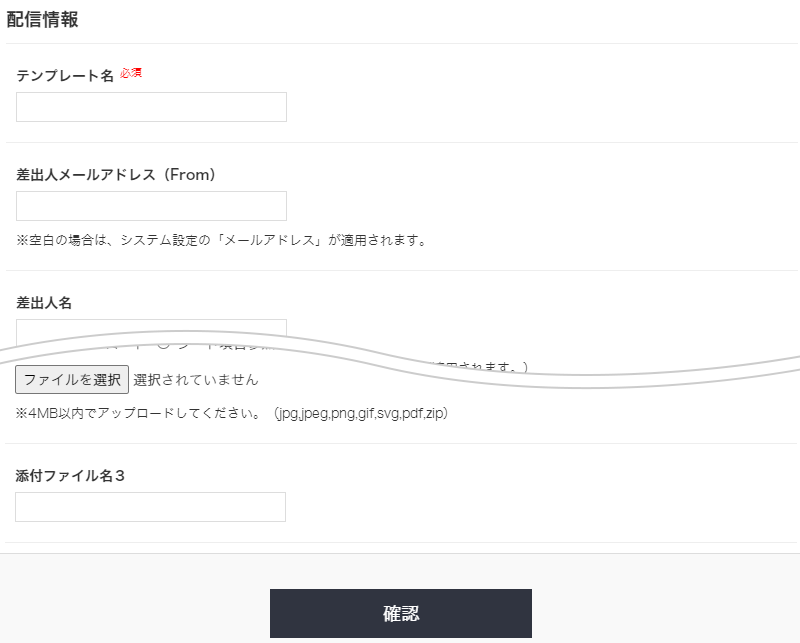
配信情報、メール配信内容を設定していきます。
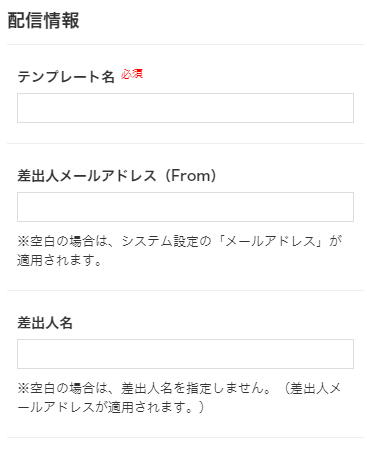
テンプレート名
メール配信テンプレートを管理する名称です。わかりやすい名称にしてください。
差出人メールアドレス(From)
差出人としてのメールアドレスが設定できます。空白の場合、システム設定 > サイト > メールアドレス に設定されているメールアドレスが適用されます。
差出人名
差出人の名称が設定できます。空白の場合、差出人メールアドレスで設定されているメールアドレスが表示されます。
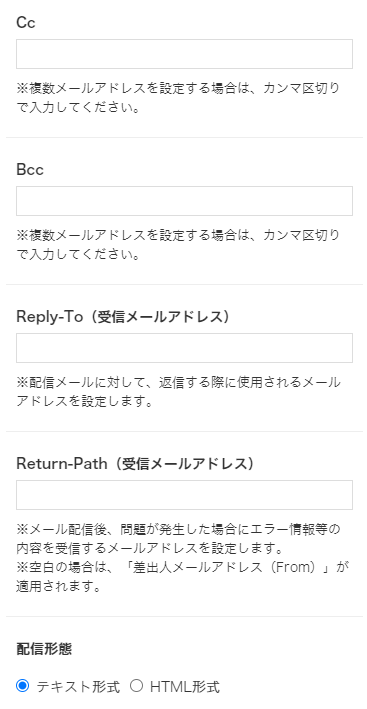
Cc
Ccとして送信したいメールアドレスを設定します。複数設定する場合は、「カンマ」区切りで入力してください。
Bcc
Bccとして送信したいメールアドレスを設定します。複数設定する場合は、「カンマ」区切りで入力してください。
Reply-To
メールの受信者が本メールに対して返信するときに使用されるメールアドレスです。空白の場合、システム設定 > サイト > メールアドレス に設定されているメールアドレスが適用されます。
Return-Path
本メール配信後、問題が発生した場合にエラー情報などのメールを受信するメールアドレスが設定できます。
一般的に「Mail Delivery System MAILER-DAEMON@~」といったメール受信用に設定します。
配信形態
本文に記載するメールの形式を設定します。
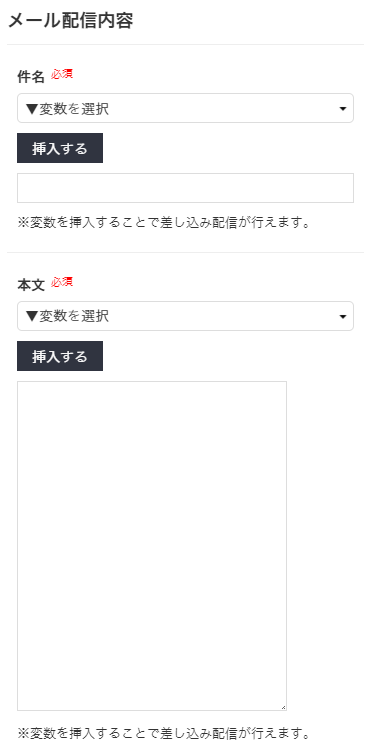
件名
シートに設定されている配信対象のシートに定義されている項目が選択できます。
差し込みメール配信が可能です。
本文
シートに設定されている配信対象のシートに定義されている項目が選択できます。
差し込みメール配信が可能です。
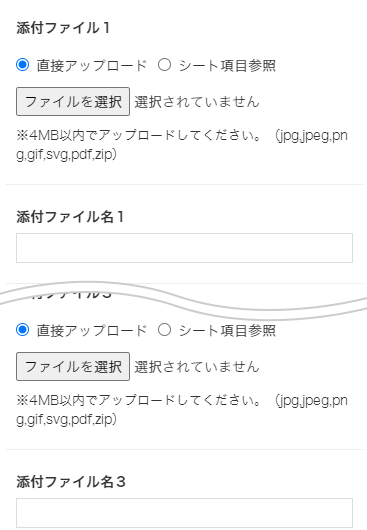
添付ファイル1~3
最大3つまでファイルを添付してメール配信ができます。
- 直接アップロード
- 添付ファイルを直接アップロードできます。
- シート項目参照
- シートに添付ファイルもしくは画像項目を定義している場合、参照してメールに添付することができます。
添付ファイル名1~3
添付ファイルの名称を設定します。受信者側のメールに添付されているファイル名として表示されます。
sendモジュールの設定に関する解説は以上です。

